Szenario:
Die Indizierung von Dokumenten mit einer Dokumentverarbeitungskonfiguration ist nicht erfolgreich. Es istmöglich, dass sich das Dokument während des Scannens oder Druckens verschiebt, so dass ein Teil des Textes außerhalb der Auslesezone liegt.
Lösung:
Mit dieser Dokumentenverarbeitungskonfiguration können Sie einen Anker zu einem beliebigen Text in Ihrem Dokument hinzufügen, der über alle Uploads hinweg konsistent bleibt. DocuWare sucht dann in Ihrem Dokument nach diesem Ankertext und passt die Position der Auslesezonen relativ zum Bereich des Ankertextes an.Wenn der Ankertext jedoch in einem hochgeladenen Dokument nicht gefunden wird, werden keine Felder mit Auslesebereichen indiziert, die mit diesem Anker verknüpft sind.
Der beste Kandidat für einen Anker ist ein Text, der bei allen Uploads für eine bestimmte Dokumentverarbeitungskonfiguration immer gleich bleibt (z.B. ein Feldname wie "Name:" oder "Telefon:" im Dokumentkopf, der sich nicht ändert, Spalten- oder Zeilennamen).
Hier ist ein Beispieldokument, in dem mehrere brauchbare Anker angegeben wurden: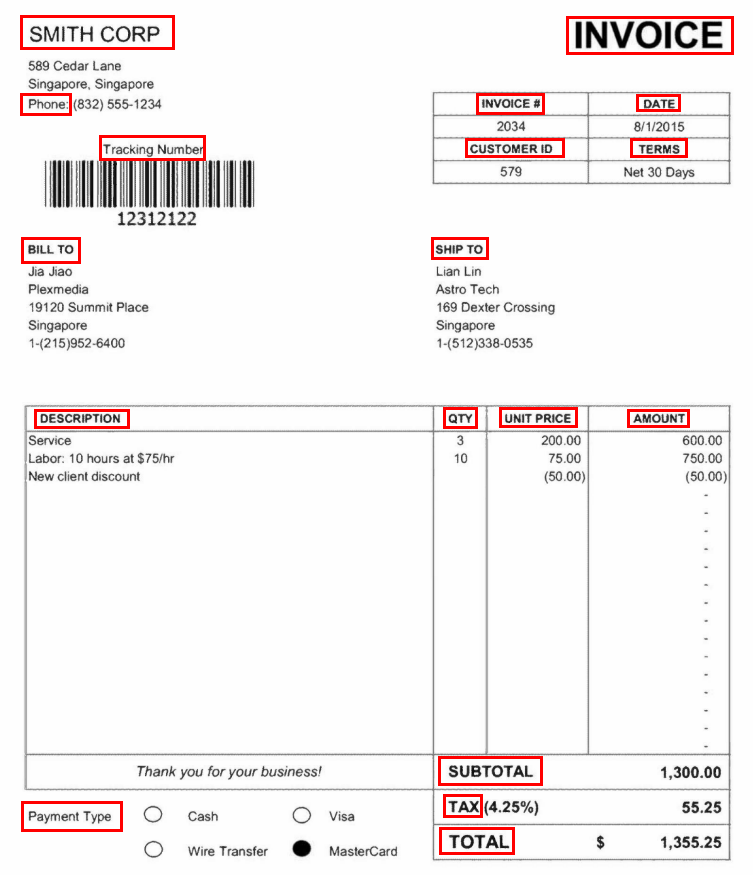
Sie können in jeder Dokumentverarbeitungskonfiguration mehrere Anker erstellen. Damit der Anker verwendet werden kann, müssen Sie ihn mit einer Auslesezone verknüpfen. Bitte beachten Sie die folgenden Schritte zum Erstellen eines Ankers in einer bestehenden Dokumentenverarbeitungskonfiguration:
- Öffnen Sie Ihre Dokumentenverarbeitungskonfiguration und navigieren Sie zur Registerkarte Verarbeitung.
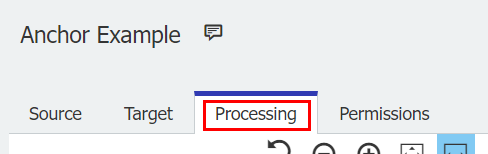
- Wählen Sie im Dropdown-Menü Verarbeitung auf der linken Seite Anker aus. Wenn Sie den Anker zu einem Feld hinzufügen möchten, das Sie mit dieser Dokumentverarbeitungskonfiguration indizieren, müssen Sie Anker aus dem Dropdown-Menü Indizierung auswählen. Anker können jedoch auch zu Auslesebereichen für die Dokumentidentifikation und die Dokumentaufteilung hinzugefügt werden.
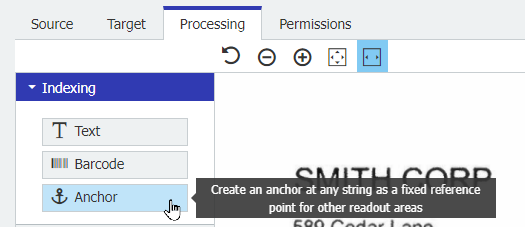
- Zeichnen Sie bei ausgewähltem Anker einen Rahmen um den Text, den Sie als Anker verwenden möchten.
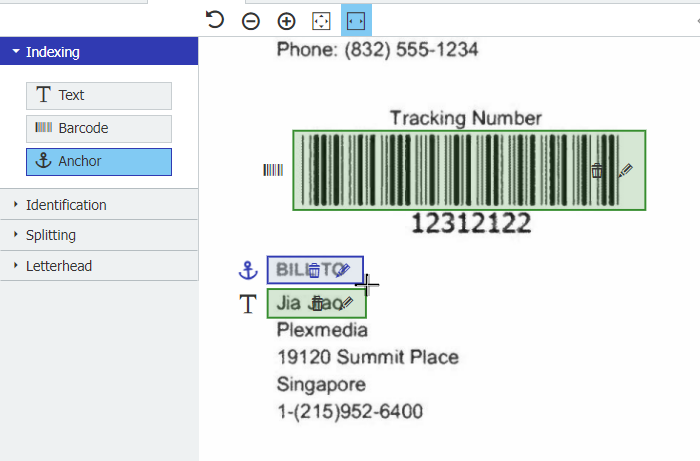
Der Rahmen rastet an den Kanten des ausgewählten Textes ein: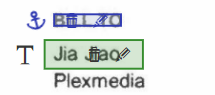
- Sobald der Anker erstellt ist, müssen Sie ihn mit Ihrem Lesebereich verknüpfen. Klicken Sie auf das Bleistiftsymbol im Lesebereich. Es öffnet sich ein Fenster mit den Textbereichseinstellungen. Ein Anker kann mit dieser Auslesezone verknüpft werden, indem Sie das Dropdown-Menü "Anker" unter "Position und Größe" verwenden.
Alle Anker werden in dieser Dropdown-Liste als Text innerhalb des Ankers angezeigt. Wählen Sie den entsprechenden Anker aus.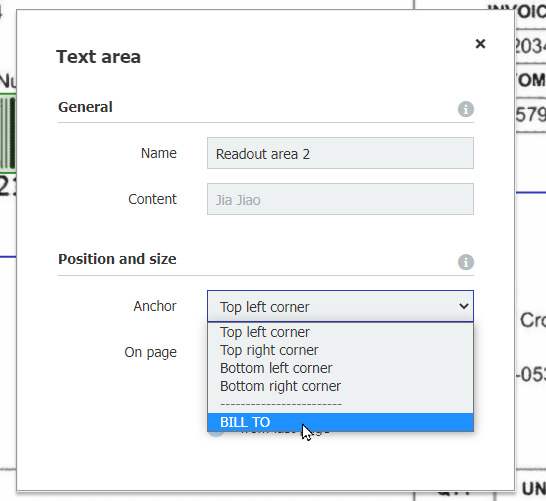
- Klicken Sie auf die gelbe Schaltfläche "Speichern" oben rechts.
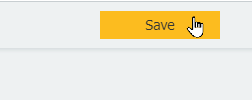
Sobald dies abgeschlossen ist, können Sie das Hochladen mit Ihrer Dokumentverarbeitungskonfiguration testen. Das Verschieben von Dokumenten wirkt sich nicht auf Felder mit einem Anker während des Hochladevorgangs aus.
KBA ist sowohl für Cloud- als auch für On-Premise-Organisationen anwendbar.
Bitte beachten Sie: Dieser Artikel ist eine Übersetzung aus dem Englischen. Die in diesem Artikel enthaltenen Informationen basieren auf der/den englischsprachigen Originalversion(en) des Produkts. In der übersetzten Version unserer Artikel können kleinere Fehler enthalten sein, z.B. in der Grammatik. Wir können zwar nicht für die vollständige Richtigkeit der Übersetzung garantieren, aber in den meisten Fällen werden Sie sie als ausreichend informativ empfinden. Im Zweifelsfall wechseln Sie bitte zurück zur englischen Version dieses Artikels.


